
방법 1 : Windows 재부팅
언급 할 수없는 배의 협의회. 때로는 수정에 참여하는 것이 아니라는 한 번에 오류가 발생합니다. PC를 다시 시작하고 계속 표시되는지 확인하십시오. 새 오류 세션을 사용하면 더 이상 없을 수도 있습니다. 컴퓨터에 두 개의 계정이있는 경우 두 번째 아래에서 와서 동일한 작업을 수행 할 때 나타나는지 확인하십시오. 운영 체제 또는 프로그램 자체에서 문제가 무엇인지 이해하는 데 도움이됩니다.방법 2 : 문제 프로그램 재설치 또는 제거
프로그램을 재설치 할 수 있습니다 - 오류가 시작될 때만 나타나면 문제가 성능으로 작동하는 것이 가능성이 있으며 OS에서 문제를 찾는 팁은 의미가 없습니다. 대부분, 대부분 DLL의 다양한 문제는 해킹을 담당하는 코드 부분의 곡선으로 인해 불법 복사본 사용자에게 발생합니다. 따라서 라이센스가 부여 된 프로그램을 사용하거나 적어도 "깨끗한"어셈블리를 사용하는 것이 매우 바람직합니다.
일부 게임의 경우 좁은 제어 솔루션은이 문서에서 볼 수없는 구성 파일의 값을 변경하는 것과 관련이 있습니다. 따라서 다른 팁이 도움이되지 않으면 게임이나 프로필 포럼이나 개발자에게 직접 연락하십시오.
매우 자주 잦은 문제 : 일반적으로 특정 Windows 제품군과 호환되지 않는 프로그램은 이전 OS 유형 XP의 지원을 중지 한 후에 발생합니다. 이 때문에 오류가 계속 표시되고 이전 버전의 소프트웨어로 제거하거나 롤백함으로써 만 해결할 수 있습니다. 두 번째 옵션은 오류없이 작동하는 데 사용되는 프로그램이 관련되며 업데이트를 설치 한 후 업데이트를 설치 한 후에는 오류를 발행하기 시작했습니다.
방법 3 : 시스템 파일의 무결성 확인
KERNEL32.DLL는 시스템 파일이며, 그들에 대한 백업과 특별한 보안 저장소가있다. 그들은 운영 체제에 통합 된 SFC 유틸리티가 연락을 새로운 손상된 파일을 대체 할 수 있도록해야합니다. 이를 위해, 같은 유틸리티를 시작해야하고, 그것은 "명령 줄"을 통해 이루어집니다. 그러나 일부 사용자는 이미 이전이 추천을하고, SFC는 복구를 수행하는 데 실패하고 오류를 통지하면 상황이 발생할 수 있습니다. 그런 다음 구성 요소 스토리지의 성능을 복원 할 다른 콘솔 유틸리티를 사용하여 가치가 있지만, 필수 조건 : 안정적인 인터넷 연결의 존재. 따라서, 아래 링크의 지시 이미 SFC를 시작하고 수행을 시도하지 않은 사람들을 위해 사람들을 동등하게 유용 할 것이다.
자세히보기 : Windows에서 시스템 파일의 무결성 사용 및 복원
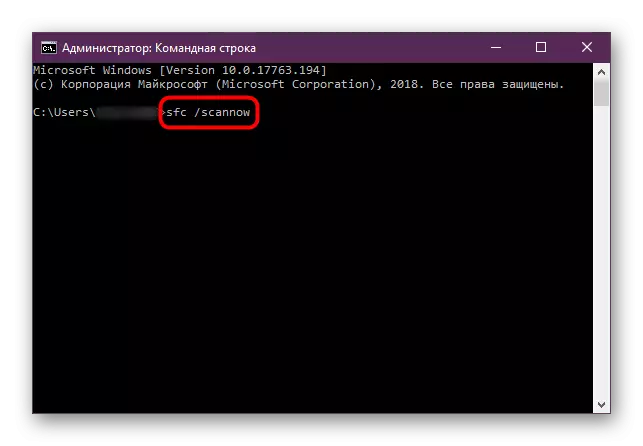
방법 4 : 드라이버 업데이트
많은 경우에 도움이 드라이버 관련 드라이버를 업데이트하는 것으로 간주됩니다 하나의 옵션을 제공합니다. 프린터 드라이버 - 예를 들어, 만약 오류가 게임을 시작하려고하면 당신이 뭔가를 인쇄 할 수없는 경우, 당신은 비디오 카드 드라이버를 업데이트해야 나타납니다. 그것은 대신 이전을 통해 새 버전을 설치하는 드라이버의 현재 버전의 사전 삭제를이다 새로 설치를 확인하는 것이 좋습니다.
또한 참조 : 어떻게 컴퓨터에 RAM을 선택합니다
